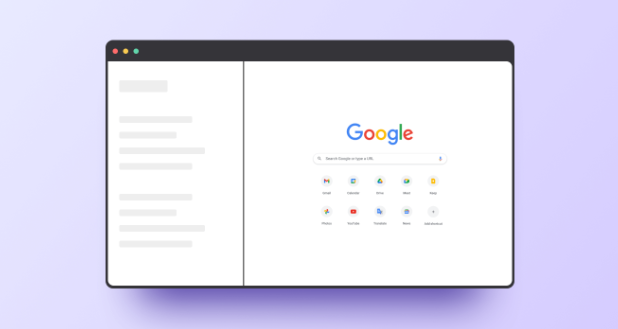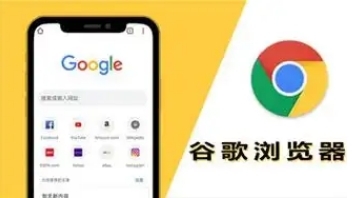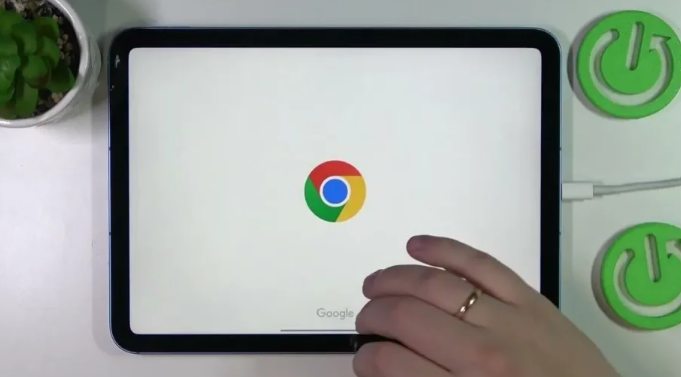一、检查浏览器设置
1. 调整字体大小
- 打开谷歌浏览器,点击右上角的三个点图标,选择“设置”选项。
- 在设置页面中,找到“外观”部分,点击“自定义字体”或“字体和编码”等相关设置项(具体名称可能因版本略有不同)。
- 在字体设置中,可以根据自己的需求调整网页字体的大小。一般来说,增大字号可以使文字更加清晰易读,减小字号则可以在有限空间内显示更多内容。
2. 更改默认字体
- 同样在浏览器的“设置” - “外观” - “自定义字体”或相关设置界面中,可以看到默认字体的选项。
- 选择合适的字体作为网页的默认显示字体。有些网页可能会因为特定的字体缺失而导致显示异常,更换为系统通用的字体可以解决这个问题。
二、清除缓存和Cookie
1. 清除缓存
- 缓存文件可能会导致网页字体显示错误。在谷歌浏览器中,点击右上角的三个点图标,选择“更多工具” - “清除浏览数据”。
- 在弹出的窗口中,选择要清除的时间段,例如“最近一小时”“最近一天”等,并勾选“缓存的图片和文件”选项,然后点击“清除数据”。清除缓存后,重新加载网页,看字体是否恢复正常。
2. 清除Cookie
- Cookie也可能影响网页的字体显示。按照上述步骤打开“清除浏览数据”窗口,勾选“Cookie及其他网站数据”,然后点击“清除数据”。清除Cookie后,可能需要重新登录某些网站,但可以尝试解决字体显示问题。
三、更新浏览器及插件
1. 更新谷歌浏览器
- 确保你使用的是最新版本的谷歌浏览器。旧版本的浏览器可能存在一些兼容性问题,导致网页字体显示异常。点击右上角的三个点图标,选择“帮助” - “关于 Google Chrome”,浏览器会自动检查并更新到最新版本。
2. 更新插件
- 某些浏览器插件也可能导致字体显示问题。如果你安装了一些与网页显示相关的插件,如广告拦截插件、字体美化插件等,尝试更新这些插件到最新版本。如果问题仍然存在,可以考虑暂时禁用这些插件,查看字体是否恢复正常。
四、检查网页代码
1. 查看页面源代码
- 如果以上方法都无法解决问题,可以尝试查看网页的源代码。右键点击网页空白处,选择“查看页面源代码”(不同浏览器右键菜单可能略有不同)。
- 在源代码中搜索与字体相关的CSS样式代码,看是否存在异常的字体设置。例如,是否有不合理的字体大小、字体颜色或字体样式定义。如果发现异常,可以尝试手动修改这些代码,但这需要一定的网页开发知识。
2. 开发者工具调试
- 谷歌浏览器自带强大的开发者工具。右键点击网页空白处,选择“检查”或按下“Ctrl + Shift + I”(Windows/Linux)/“Command + Option + I”(Mac)快捷键打开开发者工具。
- 在开发者工具中,切换到“Elements”标签页,可以通过这个工具来查看网页元素的字体设置情况,并尝试进行修改和调试。
通过以上这些方法,通常可以解决谷歌浏览器中网页字体显示的问题。如果在操作过程中遇到困难,还可以参考谷歌浏览器的官方文档或向相关技术支持人员寻求帮助。希望这些方法能帮助你获得更好的网页浏览体验。